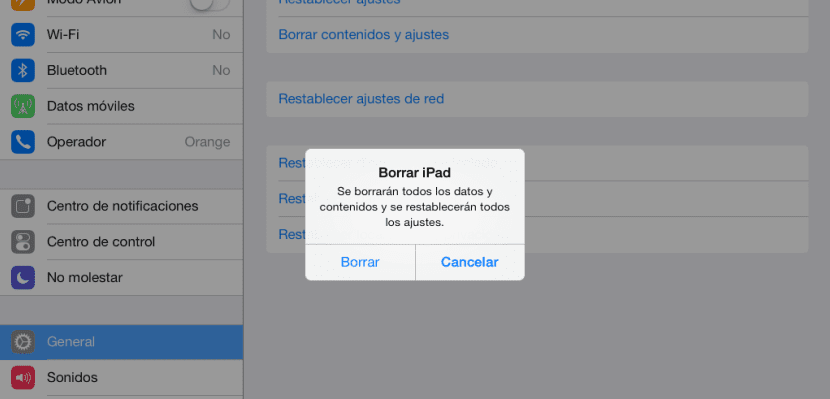
Existen varios motivos por los que podemos querer borrar todos los datos, información y contenidos de nuestro iPad, ya sea porque los vamos a vender a otra persona o simplemente regalárselo a algún miembro de nuestra familia, el motivo es lo que menos importa. Como es normal y para evitar problemas desde un principio con cuestas diferentes asociadas a otro dispositivo, lo normal es empezar desde cero y crear una nueva cuenta para estar seguro de no tener ningún problema.
Pasos a seguir para poder borrar todos los datos y contenidos de nuestro iPad:
- Lo primero que debemos hacer es dirigirnos hasta la opción Ajustes.
- Dentro de ajustes, nos dirigiremos hasta la opción General, donde encontramos la mayoría de opciones para poder configurar nuestro iPad según nuestras necesidades y gustos.
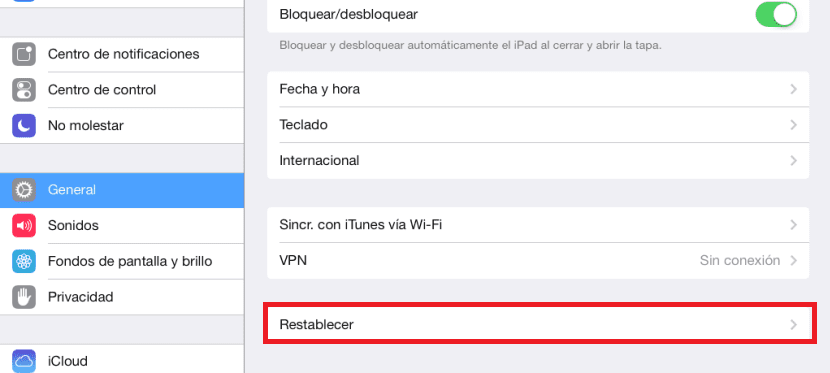
- Dentro de General, nos dirigimos hasta el séptimo bloque de opciones, que lleva por nombre Restablecer.
- Dentro de esta opción, encontraremos varias opciones que nos permiten restablecer los contenidos por defecto de varias opciones, como si acabáramos de instalar la última versión de iOS . Debemos dirigirnos hasta Borrar contenidos y ajustes.
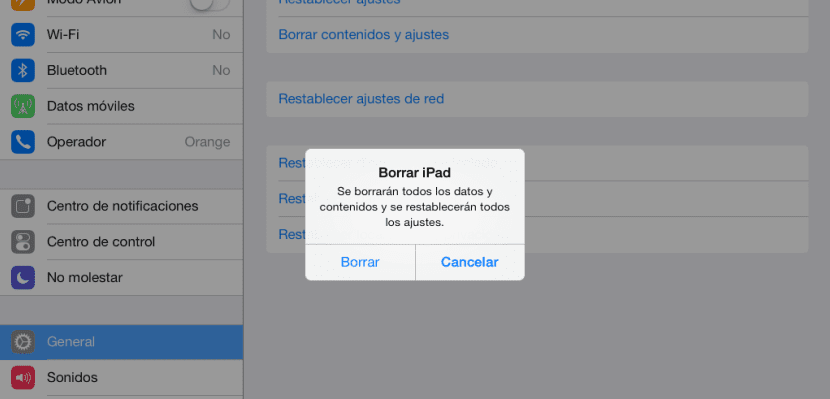
- Si disponemos de código de bloqueo, éste será lo primero que nos solicite el dispositivo. A continuación nos pedirá confirmación mediante el siguiente mensaje “Se borrarán los datos y contenidos y se restablecerán todos los ajustes”. Debemos pulsar sobre Borrar iPad.
- Si tenemos activado Buscar mi iPad, muy probable, el dispositivo nos solicitará la contraseñad de nuestra ID de Apple para poder desactivarlo y seguir con el proceso de borrado.
- Una vez haya finalizado el proceso, el iPad se reiniciará y se mostrará como si acabáramos de comprarlo o de instalar una nueva versión de iOS sin haber restaurado una copiad de seguridad.
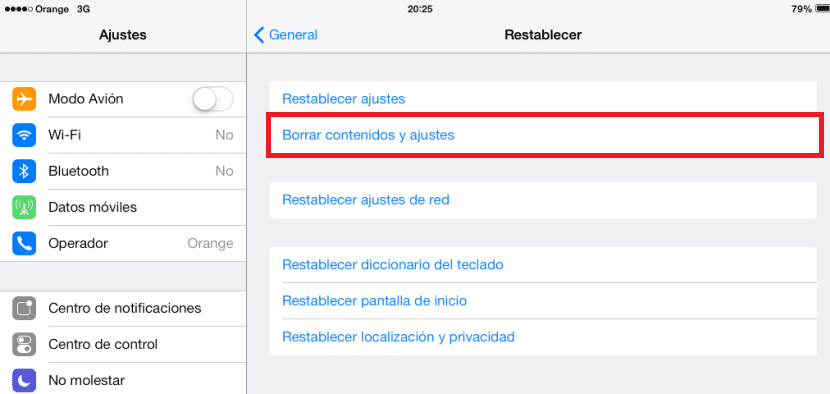

Si uso esta opción al restablecerse el celular se actualiza el iOS? Tengo el 8.4.1 y no quiero que se actualice al 9.1
No se actualiza, pero no lo hagas si tienes jailbreak o tendrás que restaurar con iTunes.